Ako sa dostať do a von z iPhone Recovery Mode
Čo vedieť
- Pripojte sa k počítaču Mac alebo PC pomocou kábla. Otvorte Finder alebo iTunes. Stlačte a uvoľnite Zvýšiť hlasitosť, potom Znížiť hlasitosť. Počkať Side tlačidlo.
- iPhone 7: Pripojte sa k počítaču Mac alebo PC pomocou kábla. Otvorte Finder alebo iTunes. Stlačte a podržte Hore alebo Side tlačidlo a Znížiť hlasitosť.
- Ukončiť režim obnovenia: Umožňuje reštartovať váš iPhone a potom odpojiť iPhone od kábla.
Tento článok vysvetľuje, ako sa dostať do a z iPhone Recovery Mode pre všetky modely iPhone, vrátane iPhone 8 a novších, iPhone 7 série a starších. Obsahuje informácie o tom, kedy použiť režim obnovenia.
Ako uviesť iPhone do režimu obnovenia
Mnoho problémov s iPhone je možné vyriešiť jeho reštartovaním, ale niektoré zložitejšie problémy vyžadujú uvedenie iPhone do režimu obnovenia. Toto by nemal byť váš prvý krok na riešenie problémov, ale niekedy je to jediný, ktorý funguje.
Ak máte problémy so svojím iPhone, pred vyskúšaním režimu obnovenia vyskúšajte tipy uvedené v Čo robiť, keď sa váš iPhone nezapne alebo Ako opraviť zaseknutie iPhonu na logu Apple.
Režim obnovenia je posledný krok na riešenie problémov, ktorý môžete podniknúť v prípade, že iPhone má problémy s operačným systémom. Uvedenie zariadenia do režimu obnovenia umožňuje, aby sa iPhone spúšťal a pripájal sa k iTunes alebo počítaču bez toho, aby sa spúšťal systém iOS. Umožní vám to aktualizovať operačný systém na novú, fungujúcu verziu alebo obnoviť funkčnú zálohu na zariadení. Nie je to ťažké používať, ale je to niečo, čo používate len vtedy, keď iné veci nefungujú.
Ak chcete uviesť iPhone do režimu obnovenia, postupujte takto:
-
To, čo urobíte ako prvý krok, závisí od toho, aký model iPhone máte.
- Ak máte iPhone 8 alebo novší, môžete tento krok preskočiť.
- Na iPhone 7 alebo staršom začnite vypnutím iPhone podržaním tlačidla Side tlačidlo a Znížiť hlasitosť tlačidlo. Podržte, kým sa posuvník nezobrazí v hornej časti, a potom potiahnite posúvač. Ak váš telefón nereaguje, podržte tlačidlo Side tlačidlo a tlačidlo Domov na iPhone spolu, kým obrazovka nezhasne (na iPhone série 7 podržte Znížiť hlasitosť namiesto tlačidla Domov).
-
Druhý krok závisí od operačného systému vášho počítača.
- Ak máte Mac so systémom macOS Catalina (10.15) alebo vyšším, otvorte Finder.
- Ak máte Mac so staršou verziou OS alebo PC so systémom Windows, aktualizujte iTunes na najnovšiu verziu a otvorte iTunes.
Zapojte synchronizačný kábel do svojho iPhone a potom ho pripojte k počítaču.
-
Ďalšie kroky závisia od toho, aký model iPhone máte:
- iPhone 8 a novší:Stlačte a uvoľnite tlačidlo zvýšenia hlasitosti a potom urobte to isté s tlačidlom zníženia hlasitosti. Potom stlačte a podržte bočné tlačidlo, kým sa nezobrazí obrazovka režimu obnovenia.
- Séria iPhone 7:Stlačte a podržte bočné tlačidlá a tlačidlá zníženia hlasitosti, kým sa nezobrazí obrazovka režimu obnovenia.
- Séria iPhone 6S a staršie:Stlačte a podržte bočné tlačidlo a tlačidlo Domov, kým sa nezobrazí obrazovka režimu obnovenia.
Keď sa zobrazí obrazovka obnovenia, budete vedieť, že váš telefón je v režime obnovenia.
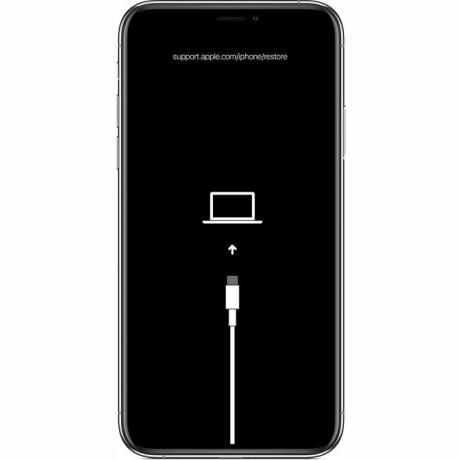
Spoločnosť Apple Inc.
Vo Finderi alebo iTunes (v závislosti od toho, ktoré ste použili v kroku 2) sa objaví okno, ktoré vám umožní Aktualizovať alebo Obnoviť Telefón. Kliknite Aktualizovať. Táto akcia sa pokúsi vyriešiť problém aktualizáciou operačného systému bez vymazania údajov.
Ak aktualizácia zlyhá, prepnite svoj iPhone znova do režimu obnovenia a tentoraz kliknite Obnoviť. Táto možnosť nahradí údaje v telefóne staršou zálohou alebo novou inštaláciou iOS. Nie je to ideálne, ale v tejto chvíli to môže byť vaša jediná možnosť.
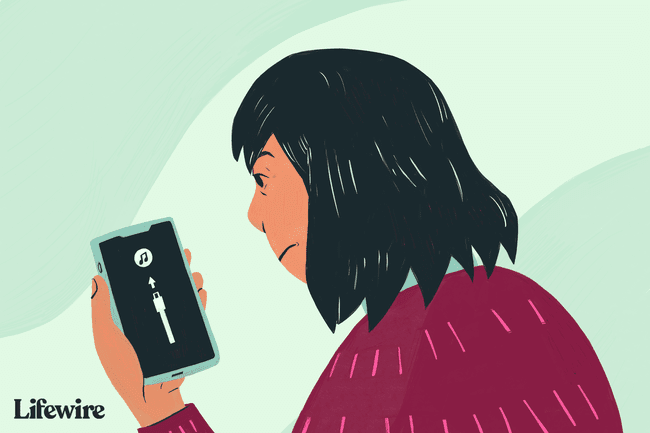
Ako obnoviť iPhone
Môžete si vybrať resetujte svoj iPhone do továrenského stavu alebo obnovte svoj iPhone z nedávnej zálohy vašich údajov.
Nie je to bežné, ale chyba vám niekedy môže zabrániť v obnovení vášho iPhone alebo iného zariadenia so systémom iOS. Ak narazíte na tento problém, zistite, ako ho vyriešiť Ako opraviť chybu iPhone 4013. Môžete sa tiež stretnúť Chyba 3194.
Ako sa dostať z režimu obnovenia iPhone
Ak je obnovenie iPhone úspešné, váš telefón po reštarte automaticky ukončí režim obnovenia.
Režim obnovenia môžete ukončiť aj bez obnovenia telefónu (ak vaše zariadenie predtým fungovalo správne. Ak nie, režim obnovenia je stále vašou najlepšou voľbou). Urobiť to:
Odpojte zariadenie od USB kábel.
Podržte stlačené tlačidlo Spánok/prebúdzanie tlačidlo (príp Side, v závislosti od vášho modelu), kým sa iPhone nevypne, a potom ho pustite. V závislosti od vášho modelu možno budete musieť držať Znížiť hlasitosť tlačidlo.
Držte, kým sa znova nezobrazí logo Apple.
Pustite tlačidlo a zariadenie sa spustí.
Ak režim obnovenia nefunguje
Ak uvedenie vášho iPhone do režimu obnovenia nevyrieši váš problém, problém môže byť závažnejší, ako ho dokážete vyriešiť sami. V takom prípade by ste mali dohodnite si stretnutie v Genius bare v najbližšom obchode Apple Store, kde získate pomoc.
Kedy použiť režim obnovenia
Režim obnovenia iPhone by ste mali použiť, keď:
- Nainštalujte aktualizáciu systému iOSa vaše zariadenie sa zasekne v nepretržitej slučke reštartovania. Stáva sa to, ak sa s aktualizáciou niečo pokazí alebo je batéria počas inštalácie extrémne slabá.
- Aktualizujte operačný systém alebo obnovte zariadenie zo zálohy, ale proces zlyhá a iTunes už zariadenie po pripojení neuvidí.
- Inovácia z a beta verzia iOSa je tam chyba.
- Pozrite si logo Apple resp Pripojte sa k iTunes ikona na obrazovke na niekoľko minút bez zmeny.
Obnovenie vášho iPhone pomocou režimu obnovenia vám umožní aktualizovať OS alebo odstrániť všetky údaje na zariadení. V ideálnom prípade máte nedávnu zálohu svojich údajov v iCloude alebo iTunes. Ak nie, môžete stratiť všetky údaje pridané medzi poslednou zálohou a teraz.
